苹果手机拍摄的照片无疑是清晰而优质的,但有时候我们还是希望能够对照片进行一些编辑,让它更加完美,而对于win10系统的电脑用户来说,编辑iPhone手机照片也并不是一件困难的事情。通过简单的操作,我们可以轻松地将iPhone手机中的照片传输到win10电脑中,并利用各种编辑软件对照片进行修饰和处理。这样就能让我们的照片更加生动和有趣,展现出更加个性化的风格。
win10如何编辑iphone手机照片
方法如下:
1.首先用lighting数据线将iphone和windows10系统的电脑连接到一起,如下面图中所示:

2.这个时候手机上会弹出一个提示,询问你是否允许这台电脑读取手机上的文件。想要电脑正常浏览iphone上的图片。点击允许,然后手机和电脑保持正常连接即可。
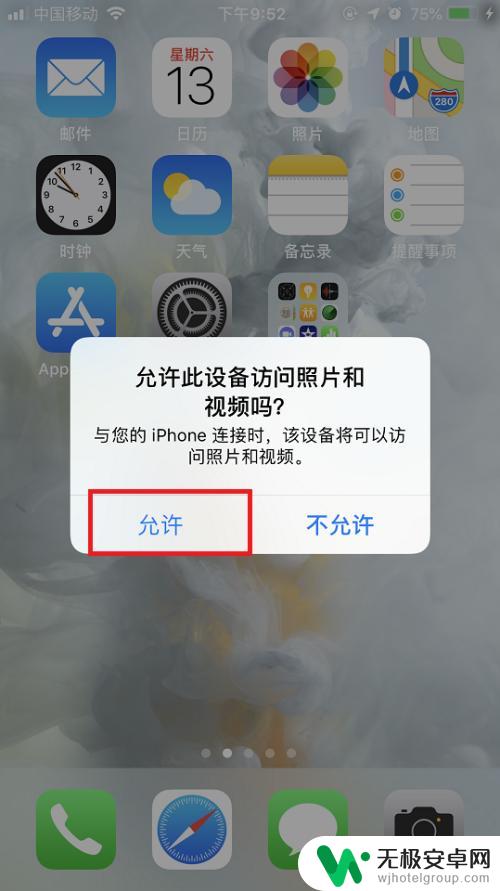
3.连接完成后,在系统桌面上点击此电脑图标,打开文件资源管理器。

4.在打开的文件资源管理器中就可以看到一个Apple iphone的图标,点击进去。

5.进去以后会看到一个硬盘的图标,双击点击进去,里面有个DCIM的文件夹。这个就是放图片的文件夹。
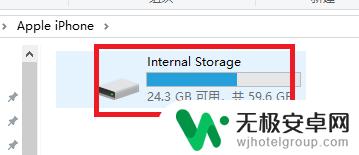
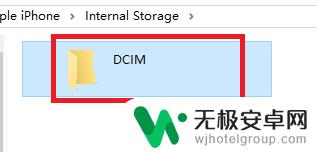
6.再点击进去,DCIM目录下还有个100APPLE的子目录。双击打开这个子目录,就能看到iphone手机里面的所有图片了。
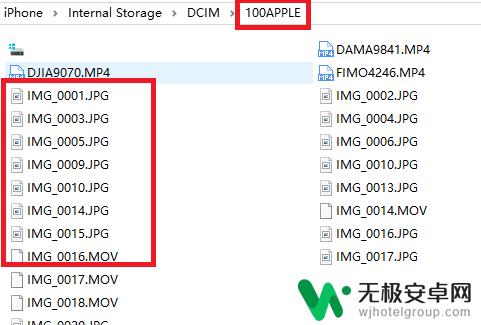
7.直接双击某个文件名称,就能用windows10上的自带图片软件打开iphone手机上的图片。如下面图中所示:
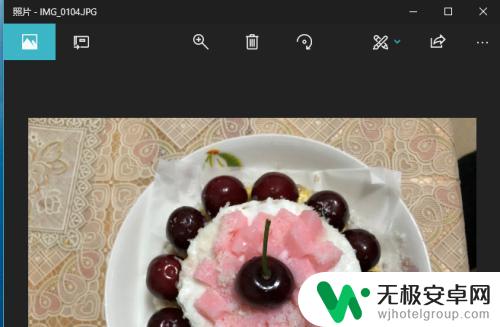
以上就是苹果手机如何下照片的全部内容,有出现这种现象的小伙伴不妨根据小编的方法来解决吧,希望能够对大家有所帮助。










